Page 1
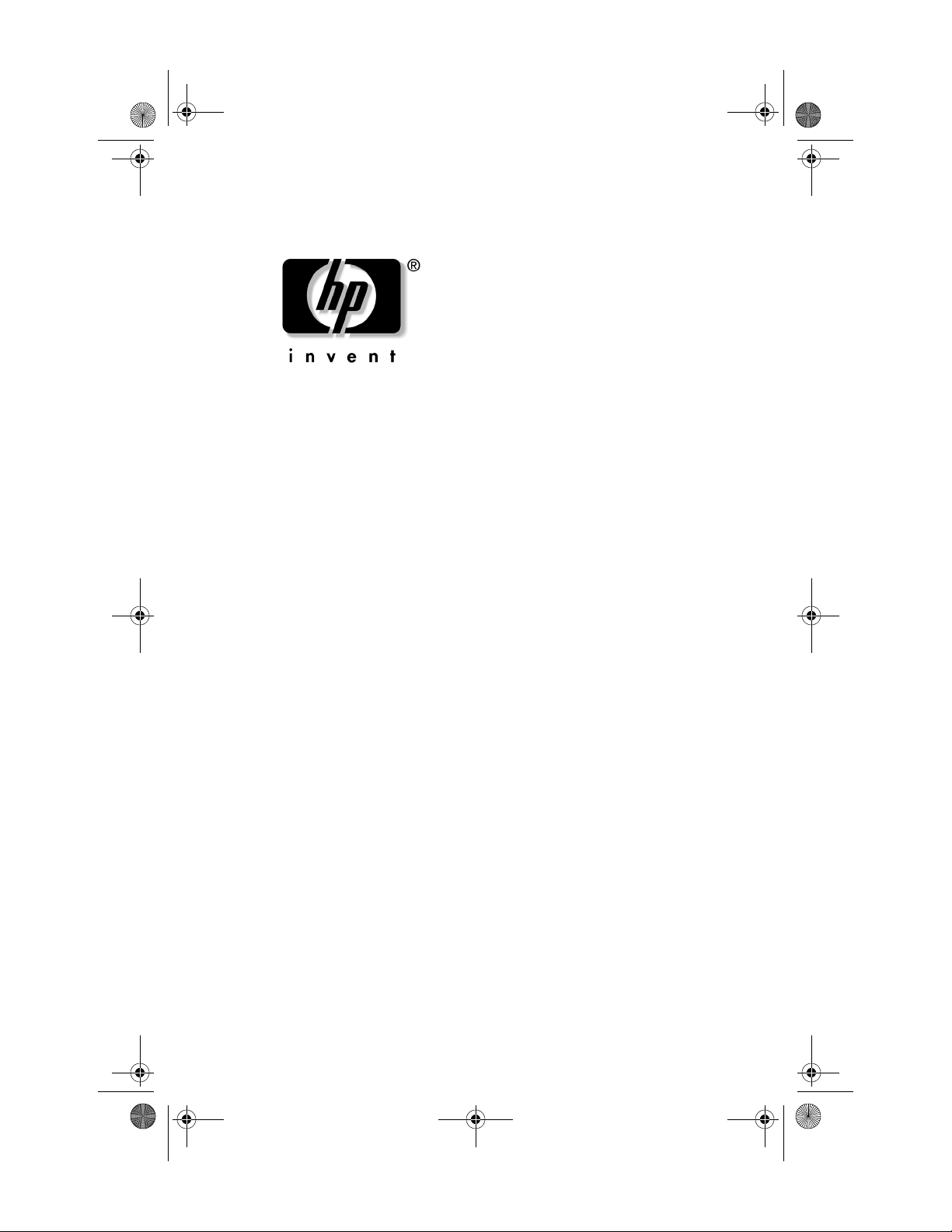
438792-201.book Page i Thursday, September 28, 2006 7:20 AM
Instalação Rápida e Passos
Iniciais
Consumer Desktops HP Pavilion séries
b2000br
Número de peça: 438792-201
Novembro de 2006
Este guia fornece informações básicas sobre configuração e
manutenção do computador.
Page 2
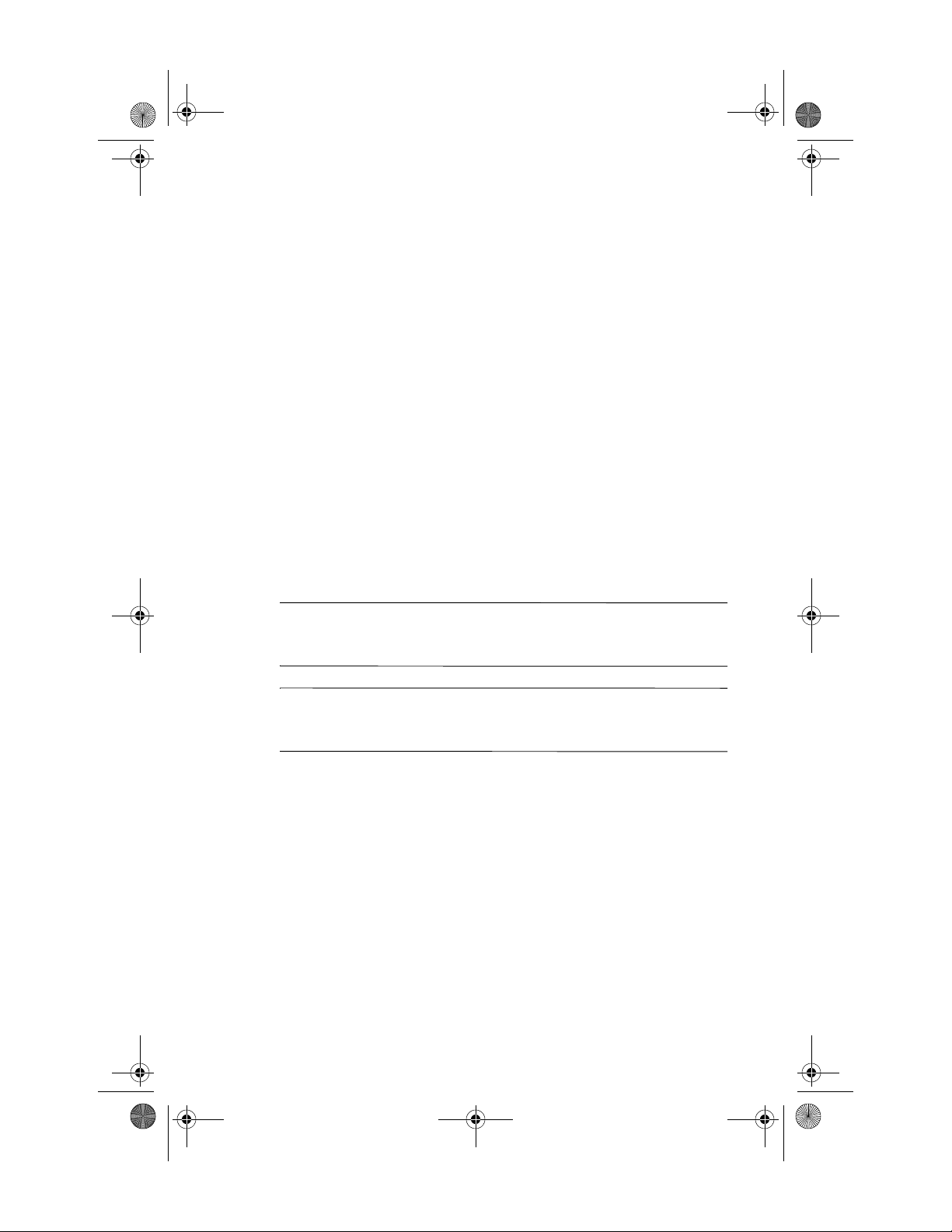
438792-201.book Page ii Thursday, September 28, 2006 7:20 AM
© Copyright 2006 Hewlett-Packard Development Company, L.P.
As informações contidas neste documento estão sujeitas a alteração sem
aviso.
Microsoft e Windows são marcas re gistradas da Microsoft Corporation nos
Estados Unidos e outros países.
Adobe, Acrobat e Acrobat Reader são marcas comerciais ou marcas
registradas da Adobe Systems Incorporated.
As únicas garantias dos produtos e serviços HP são definidas nas
declarações de garantia expressas que acompanham tais produtos e
serviços. Nenhuma outra informação presente neste documento deve ser
interpretada como uma garantia adicional. A HP não se responsabilizará
por erros técnicos ou editoriais ou omissões contidas neste documento.
Este documento contém informações de propriedade da HP protegidas por
direitos autorais. Nenhuma parte deste documento pode ser fotocopiada,
reproduzida ou traduzida para qualquer outro idioma sem a permissão
prévia e por escrito da Hewlett-Packard Company.
O Windows XP Star ter Edition que equipa algumas de nossas máquinas
não está totalmente traduzido para o português. A Microsoft manteve
algumas partes, bem como alguns aplicativos, em inglês neste sistema
operacional.
ADVERTÊNCIA: O texto apresentado dessa maneira indica que a
Å
não-observância das orientações poderá resultar em lesões
corporais ou morte.
CUIDADO: O texto apresentado dessa maneira indica que a
Ä
não-observância das orientações poderá resultar em danos ao
equipamento ou perda de informações.
Instalação Rápida e Passos Iniciais
Consumer Desktops HP Pavilion séries b2000br
Primeira edição: Novembro de 2006
Número de peça: 438792-201
Page 3
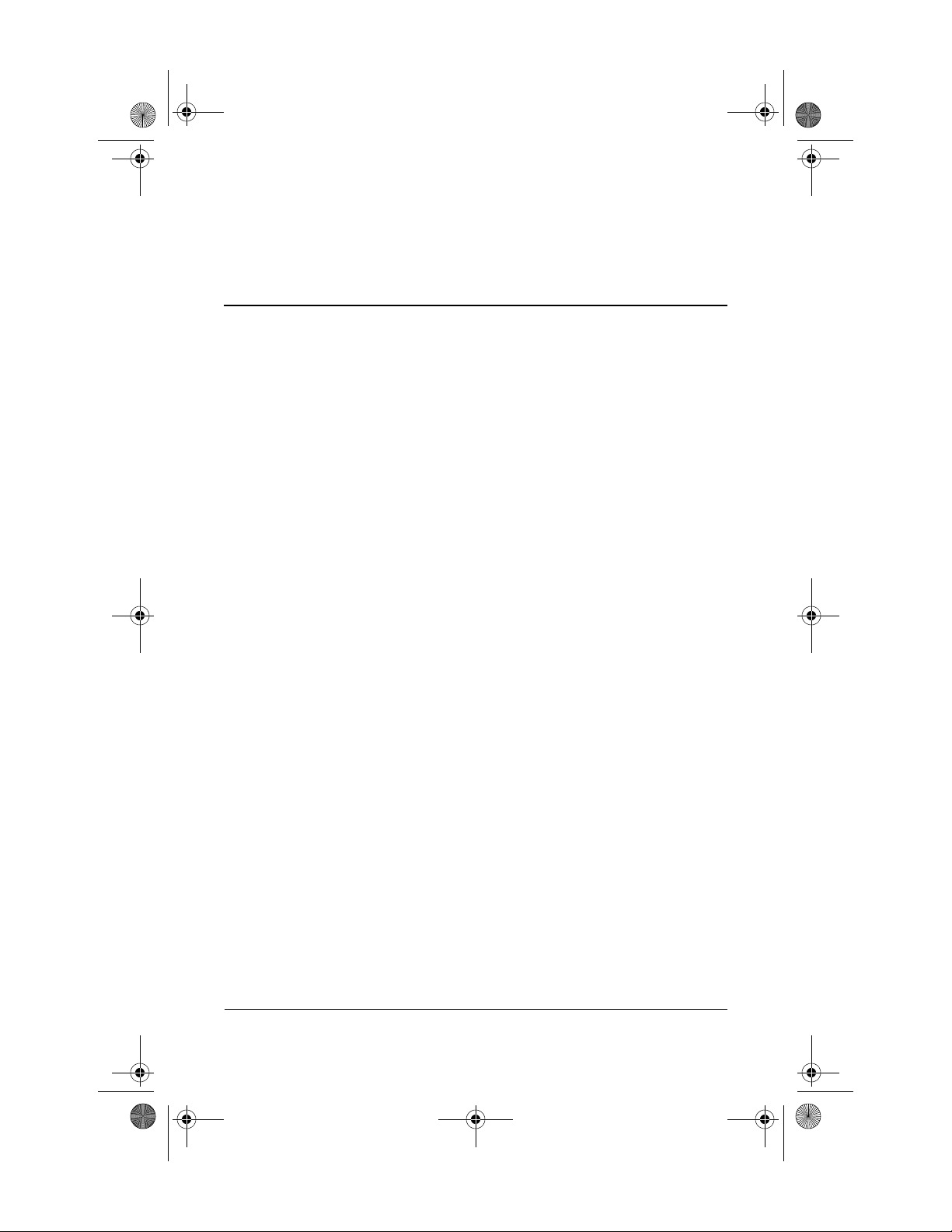
438792-201.book Page iii Thursday, September 28, 2006 7:20 AM
1 Configuração Rápida
Etapa 1: Desembale o Computador . . . . . . . . . . . . . . . . . 1–1
Etapa 2: Confirme a Definição de Tensão. . . . . . . . . . . . 1–2
Etapa 3: Conecte os Dispositivos Externos . . . . . . . . . . . 1–3
Etapa 4: Identifique os Componentes do
Painel Frontal. . . . . . . . . . . . . . . . . . . . . . . . . . . . . . . . . . 1–4
Etapa 5: Conecte os Cabos de Alimentação. . . . . . . . . . . 1–5
Etapa 6: Ligue o Computador e Conclua a
Instalação do Sistema Operacional Windows . . . . . . . . . 1–6
Etapa 7: Desligue o Computador . . . . . . . . . . . . . . . . . . . 1–7
Sumário
2 Passos Iniciais
Acessibilidade . . . . . . . . . . . . . . . . . . . . . . . . . . . . . . . . . 2–1
Downloads das Atualizações do Web Site Microsoft
Windows Update . . . . . . . . . . . . . . . . . . . . . . . . . . . . . . . 2–2
Personalização da Exibição do Monitor. . . . . . . . . . . . . . 2–3
Proteção de Software . . . . . . . . . . . . . . . . . . . . . . . . . . . . 2–3
Restauração do Software . . . . . . . . . . . . . . . . . . . . . . . . . 2–4
Localização de Mais Informações . . . . . . . . . . . . . . . . . . 2–4
Utilização do CD Guias do Usuário (somente
para Sistema Operacional Linux). . . . . . . . . . . . . . . . . . . 2–5
Solução de Problemas Básicos. . . . . . . . . . . . . . . . . . . . . 2–5
Visão Geral . . . . . . . . . . . . . . . . . . . . . . . . . . . . . . . . 2–5
Dicas Úteis. . . . . . . . . . . . . . . . . . . . . . . . . . . . . . . . . 2–5
Antes de Ligar para o Suporte Técnico. . . . . . . . . . . 2–7
Instalação do Roxio DigitalMedia Plus (software
para gravação de CDs). . . . . . . . . . . . . . . . . . . . . . . . . . 2–10
Instalação do Norton Internet Security ou do
Norton Antivirus . . . . . . . . . . . . . . . . . . . . . . . . . . . . . . 2–10
Instalação Rápida e Passos Iniciaiswww.hp.com.br iii
Page 4
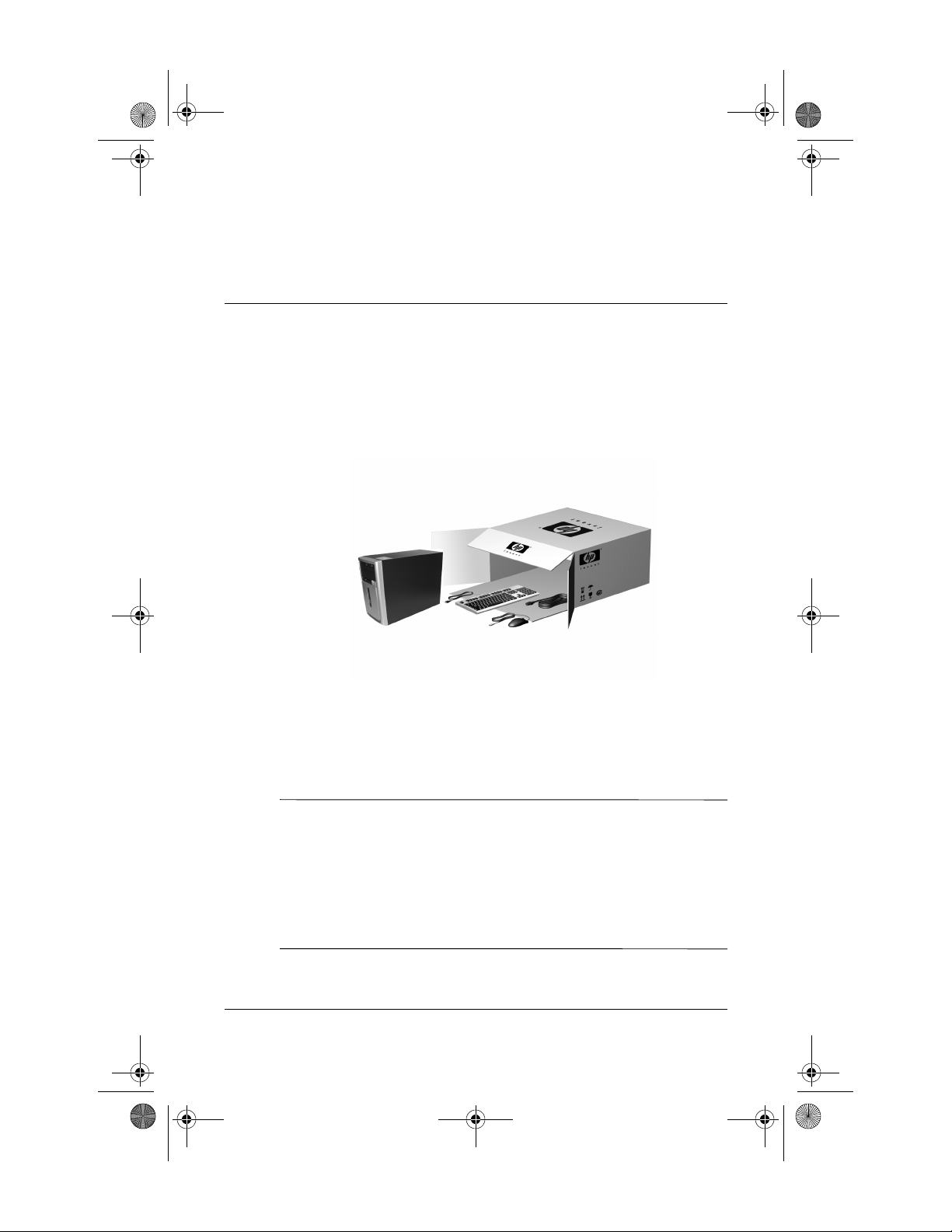
438792-201.book Page 1 Thursday, September 28, 2006 7:20 AM
Configuração Rápida
Etapa 1: Desembale o Computador
1
Este equipamento foi testado e está em conformidade com os
limites de dispositivos Classe B, de acordo com a parte 15 das
Normas da FCC. Para mais informações, consulte a
documentação que acompanha o produto.
ADVERTÊNCIA: Para diminuir o risco de danos pessoais sérios, leia o
Å
Guia de Segurança e Conforto. Ele descreve a correta configuração da
workstation, correta postura, saúde e hábitos de trabalho para usuários de
computadores, e fornece importantes informações de segurança elétrica e
mecânica. Esse guia está localizado na Web em
http://www.hp.com/ergo e na unidade de disco rígido ou em Iniciar >
Todos os programas > Guias do Usuario, ou no CD Guias do
Usuário incluido no sistema operacional Linux..
Instalação Rápida e Passos Iniciaiswww.hp.com.br 1-1
Page 5
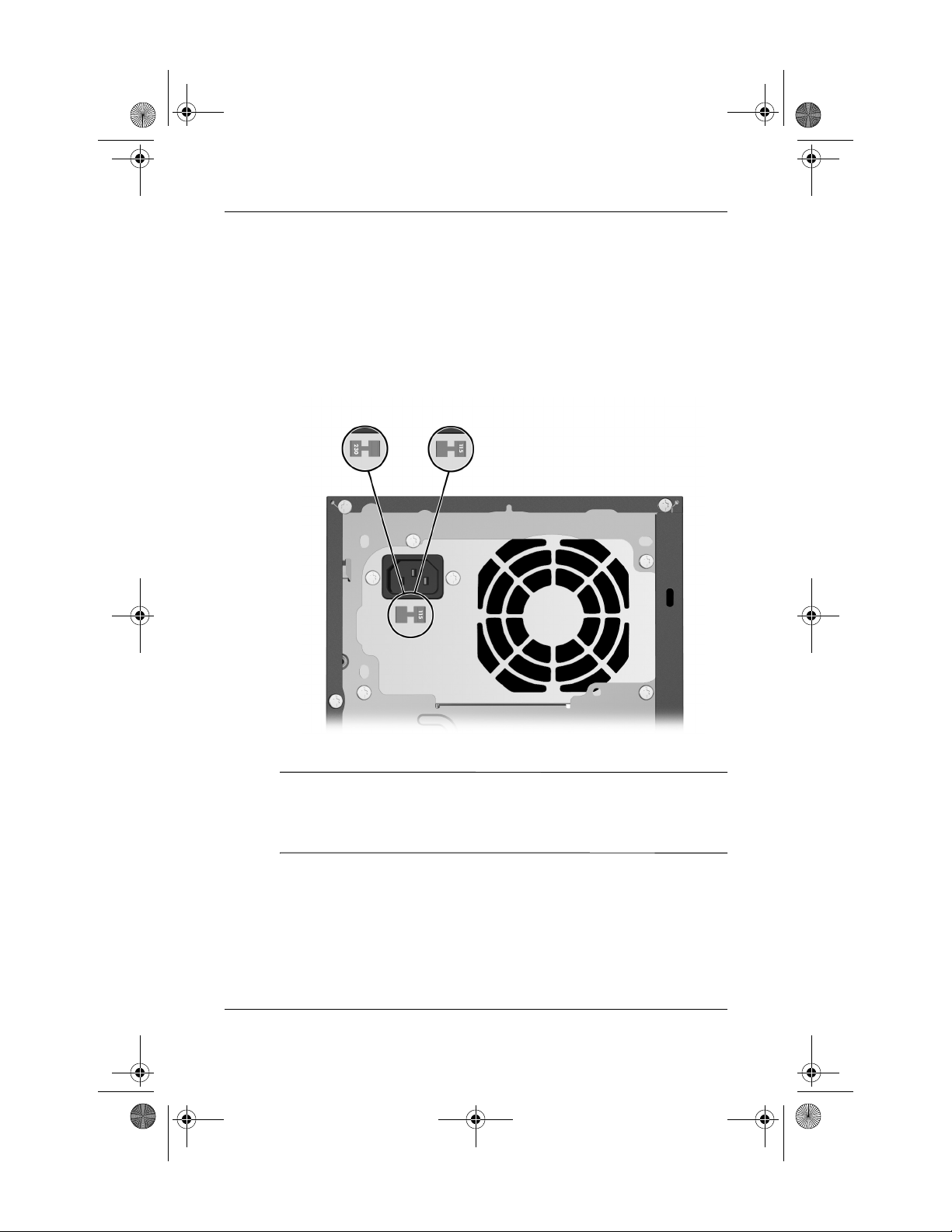
438792-201.book Page 2 Thursday, September 28, 2006 7:20 AM
Configuração Rápida
Etapa 2: Confirme a Definição de
Tensão
Verifique se o interruptor de tensão selecionado da fonte de
alimentação está definido para a tensão correta de sua região (115
volts ou 230 volts).
CUIDADO: Não há a necessidade de alterar a configuração de tensão;
Ä
entretanto, você deve verificar se a seleção de tensão é compatível com as
suas especificações de energia locais. Falhar ao fazê-lo poderá resultar
em danos ao computador.
1-2 www.hp.com.br Instalação Rápida e Passos
Page 6
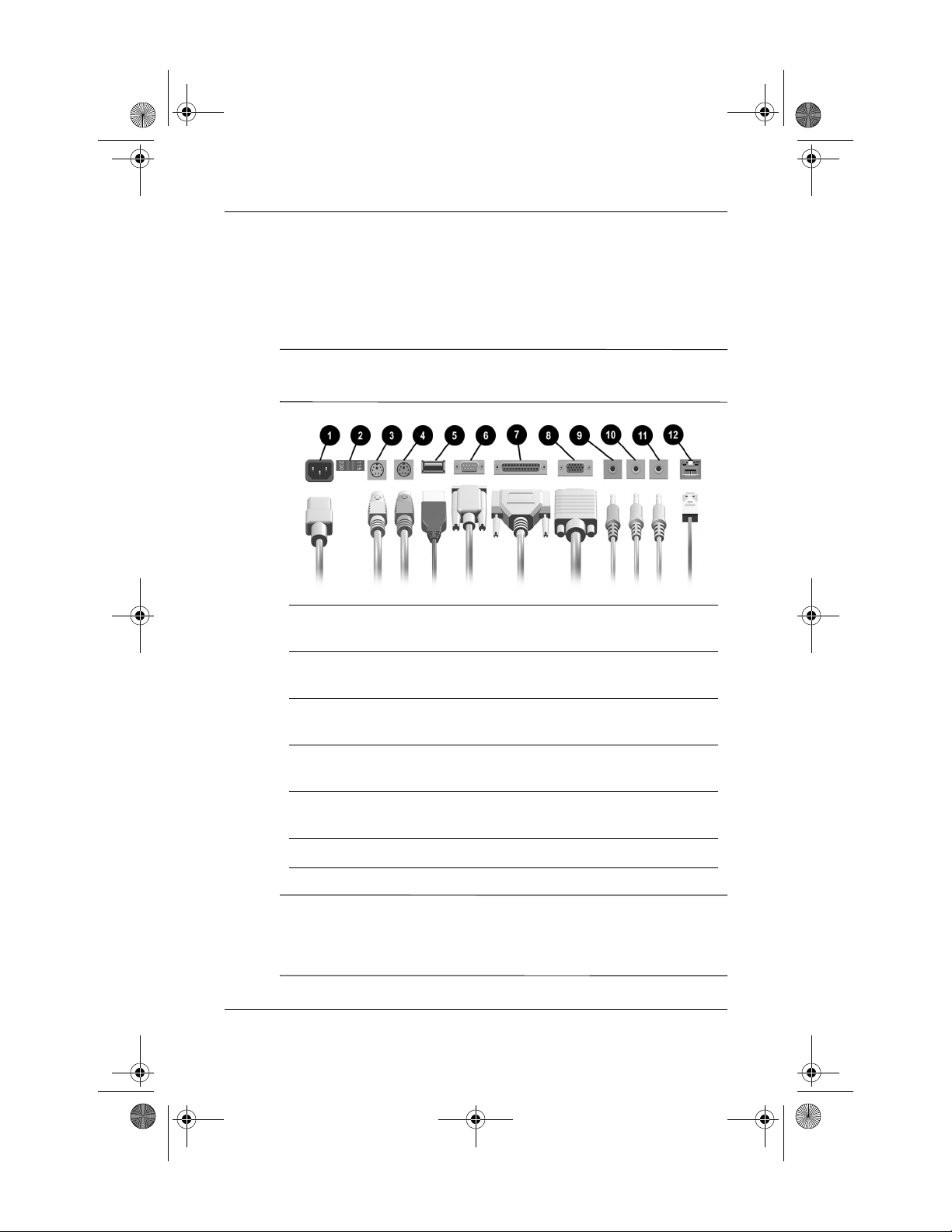
438792-201.book Page 3 Thursday, September 28, 2006 7:20 AM
Configuração Rápida
Etapa 3: Conecte os Dispositivos
Externos
Conecte o monitor, mouse, teclado e cabos de rede.
A disposição e a quantidade de conectores podem variar
✎
dependendo do modelo.
1 Conector para cabo de
alimentação
2 Interruptor de seleção de
tensão
3 Conector para Mouse PS/2
(verde)
4 Conector PS/2 para Teclado
(roxo)
5 Conectores (USB) Barramento
Serial Universal
6 Conector serial w Conector de Rede RJ-45
CUIDADO: Até o sistema operacional ser instalado com sucesso, não
Ä
inclua dispositivos de hardware opcionais ou de terceiros no computador.
Isso poderá gerar erros e impedir que o sistema operacional seja
instalado corretamente.
Instalação Rápida e Passos Iniciaiswww.hp.com.br 1-3
7 Conector para porta
paralela
8 Conector para monitor
9 Conector para microfone
(rosa)
- Conector para saída de
áudio (verde)
q Conector para entrada de
áudio (azul)
Page 7
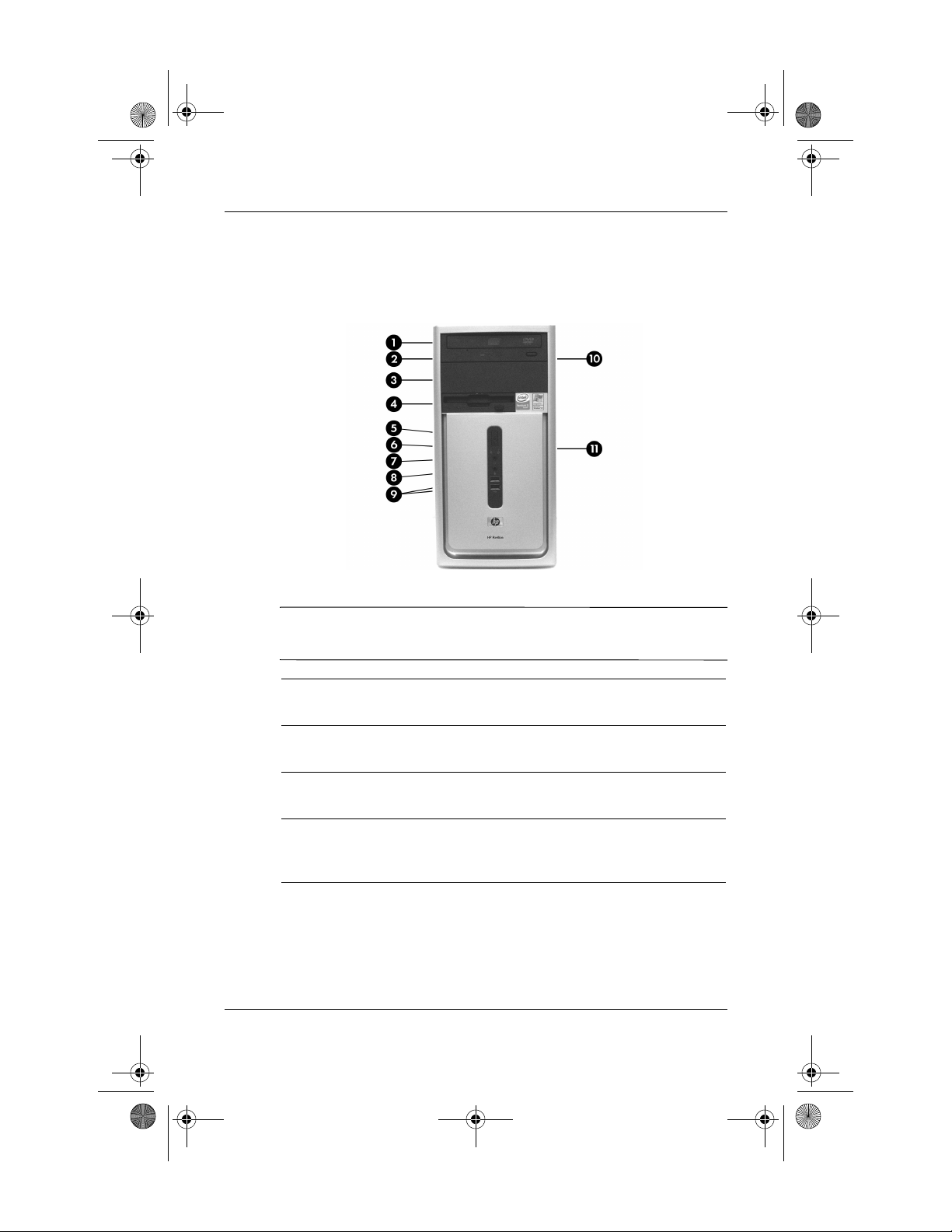
438792-201.book Page 4 Thursday, September 28, 2006 7:20 AM
Configuração Rápida
Etapa 4: Identifique os Componentes
do Painel Frontal
O painel frontal de seu computador pode ser diferente do exibido
✎
neste manual.
1 Unidade de disco óptico 7 Conector para fones de
ouvido
2 Luz de atividade da unidade de
disco óptico
3 Compartimento de expansão de
5,25 polegadas
4 Compartimento de expansão de
3,5 polegadas (a ilustração mostra
um leitor de mídia digital)*
1-4 www.hp.com.br Instalação Rápida e Passos
8 Conector do microfone
9 Conectores USB
- Botão de ejeção da
unidade de disco óptico
Page 8
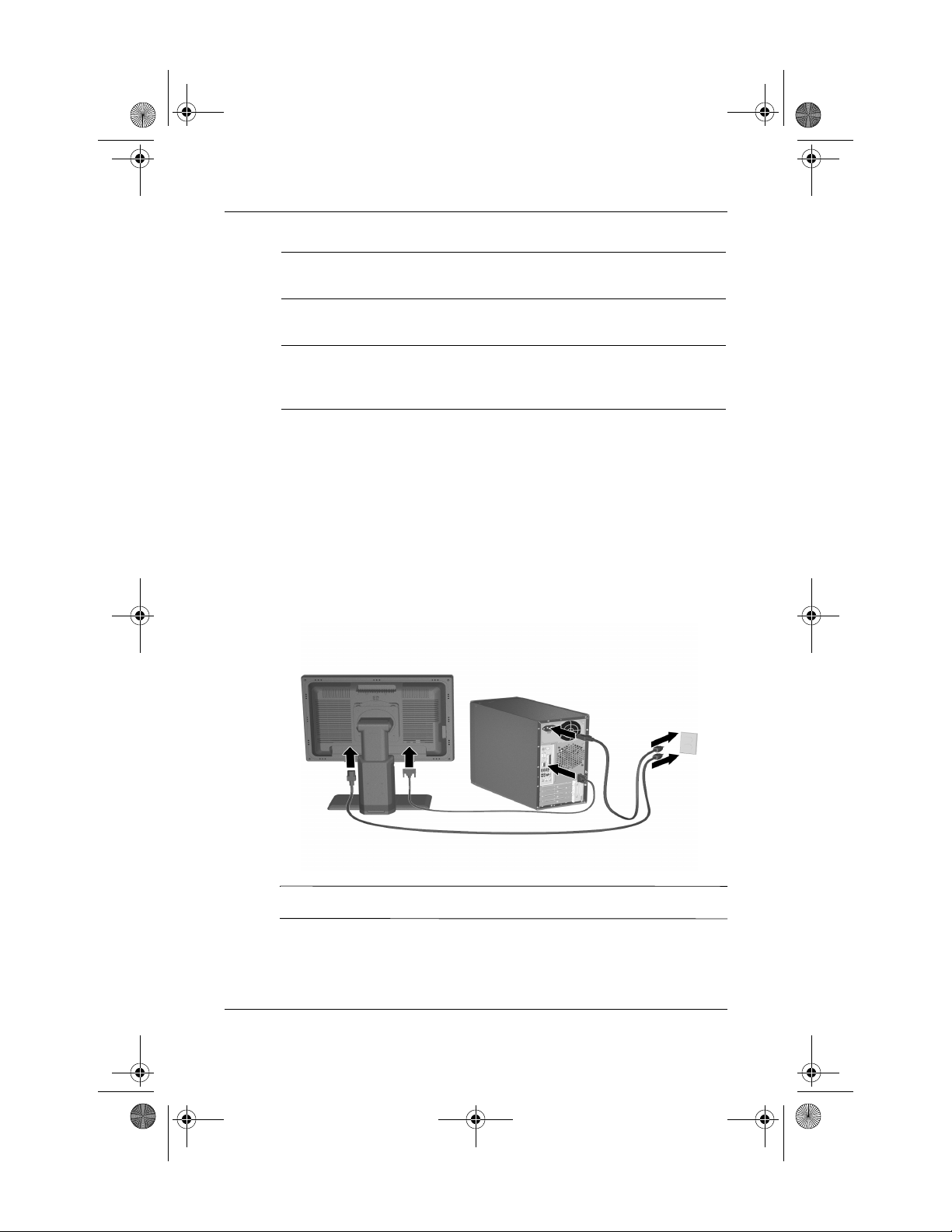
438792-201.book Page 5 Thursday, September 28, 2006 7:20 AM
Configuração Rápida
5 Botão Liga/Desliga de dois
estados
6 Luz de atividade da unidade de
disco rígido
*O compartimento de 3,5 polegadas pode ser preenchido com uma
unidade de disquete ou um leitor de mídia digital, ou ainda pode ser
coberto por uma tampa de painel.
q Luz Indicadora de Atividade
do Computador
Etapa 5: Conecte os Cabos de
Alimentação
Conecte os cabos de alimentação e do monitor conforme
ilustrado. Ligue o monitor e, em seguida, ligue o computador.
Para mais informações sobre monitores, consulte a seção
"Personalização da exibição do Monitor", no capítulo 2 deste
guia.
Instalação Rápida e Passos Iniciaiswww.hp.com.br 1-5
Page 9
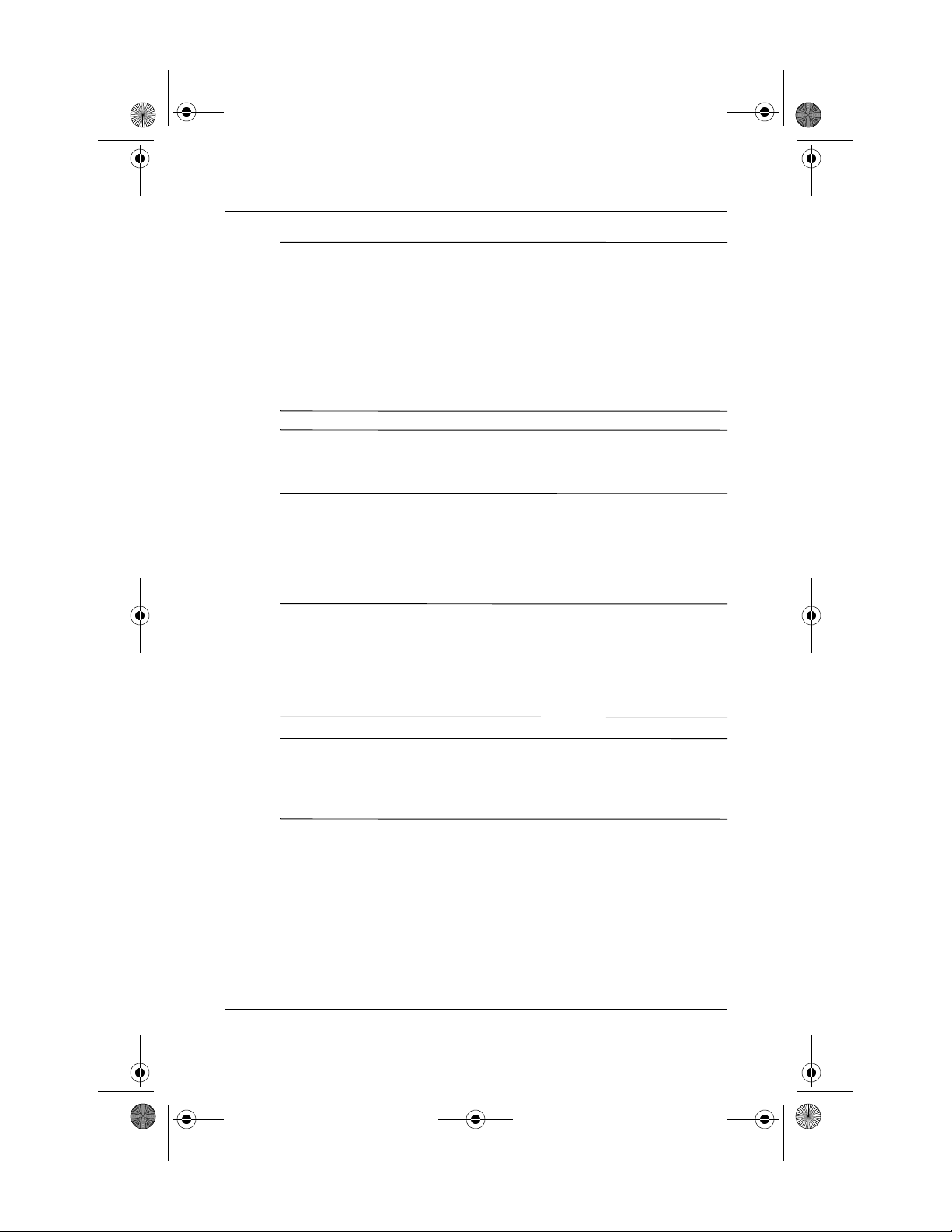
438792-201.book Page 6 Thursday, September 28, 2006 7:20 AM
Configuração Rápida
ADVERTÊNCIA: Para reduzir o risco de choque elétrico e danos ao
Å
equipamento:
■ Não desative o plugue de aterramento do cabo de alimentação.
O plugue de aterramento é um importante recurso de segurança.
■ Conecte o cabo de alimentação a uma tomada aterrada (fio
terra) cujo acesso seja sempre fácil.
■ Desconecte a energia do computador desconectando o cabo de
alimentação da tomada ou do computador.
CUIDADO: Verifique se há uma folga de 10,2 cm (4 polegadas) em
Ä
todos os lados do computador e do monitor para permitir uma ventilação
adequada.
Etapa 6: Ligue o Computador e
Conclua a Instalação do Sistema
Operacional Windows
Caso o computador não seja enviado com um sistema operacional
✎
Microsoft Windows XP Pro, Home, Linux, Starter ou Vista,
algumas partes deste documento não se aplicam. Consulte a
documentação do sistema operacional e Ajuda online para obter
informações sobre operação.
CUIDADO: Até o sistema operacional ser instalado com sucesso, não
Ä
inclua dispositivos de hardware opcionais ou de terceiros no computador.
Isso poderá gerar erros e impedir que o sistema operacional seja
instalado corretamente.
Pressione o botão Liga/Desliga para ligar o computador.
Na primeira vez que você liga o computador, a instalação do
sistema operacional é concluída automaticamente.. Este processo
leva aproximadamente 5 a 10 minutos, dependendo de qual
sistema operacional está sendo instalado. Leia e siga
cuidadosamente as instruções na tela para concluir a instalação.
1-6 www.hp.com.br Instalação Rápida e Passos
Page 10

438792-201.book Page 7 Thursday, September 28, 2006 7:20 AM
CUIDADO: Quando a instalação automática tiver começado, NÃO
Ä
DESLIGUE O COMPUTADOR ATÉ O PROCESSO ESTAR CONCLUÍDO.
Desligar o computador durante o processo de instalação pode danificar o
software que faz funcionar o computador ou impedir sua instalação
adequada. Caso venha a ter problemas com falta de energia durante o
processo de instalação, execute o o conjunto de CDs de Restauração para
instalar o sistema operacional.
Quando a tela de boas-vindas do Windows for exibida, isso
significa que o processo de instalação do Windows foi concluído.
Etapa 7: Desligue o Computador
Para desligar adequadamente o computador, primeiro desligue o
software do sistema operacional. No Microsoft Windows, clique
em Iniciar > Desligar o Computador. No Linux, clique em
Menu K > Fechar sessão > Desligar o computador. O
computador é desligado automaticamente.
Configuração Rápida
Dependendo do sistema operacional, pressionar o botão
Liga/Desliga faz com que o computador entre em modo de pouca
energia ou "em Espera", em vez de desligar automaticamente.
Isso permite poupar energia sem fechar aplicativos; mais tarde, é
possível iniciar utilizando o computador imediatamente sem ter
de reiniciar o sistema operacional e sem perder nenhum dado.
Para forçar manualmente o computador a desligar e desconsiderar
o modo “Em espera”, pressione e mantenha pressionado o botão
Liga/Desliga durante 4 segundos.
CUIDADO: Forçar o desligamento manual do computador pode
Ä
provocar a perda de quaisquer dados não salvos.
Instalação Rápida e Passos Iniciaiswww.hp.com.br 1-7
Page 11
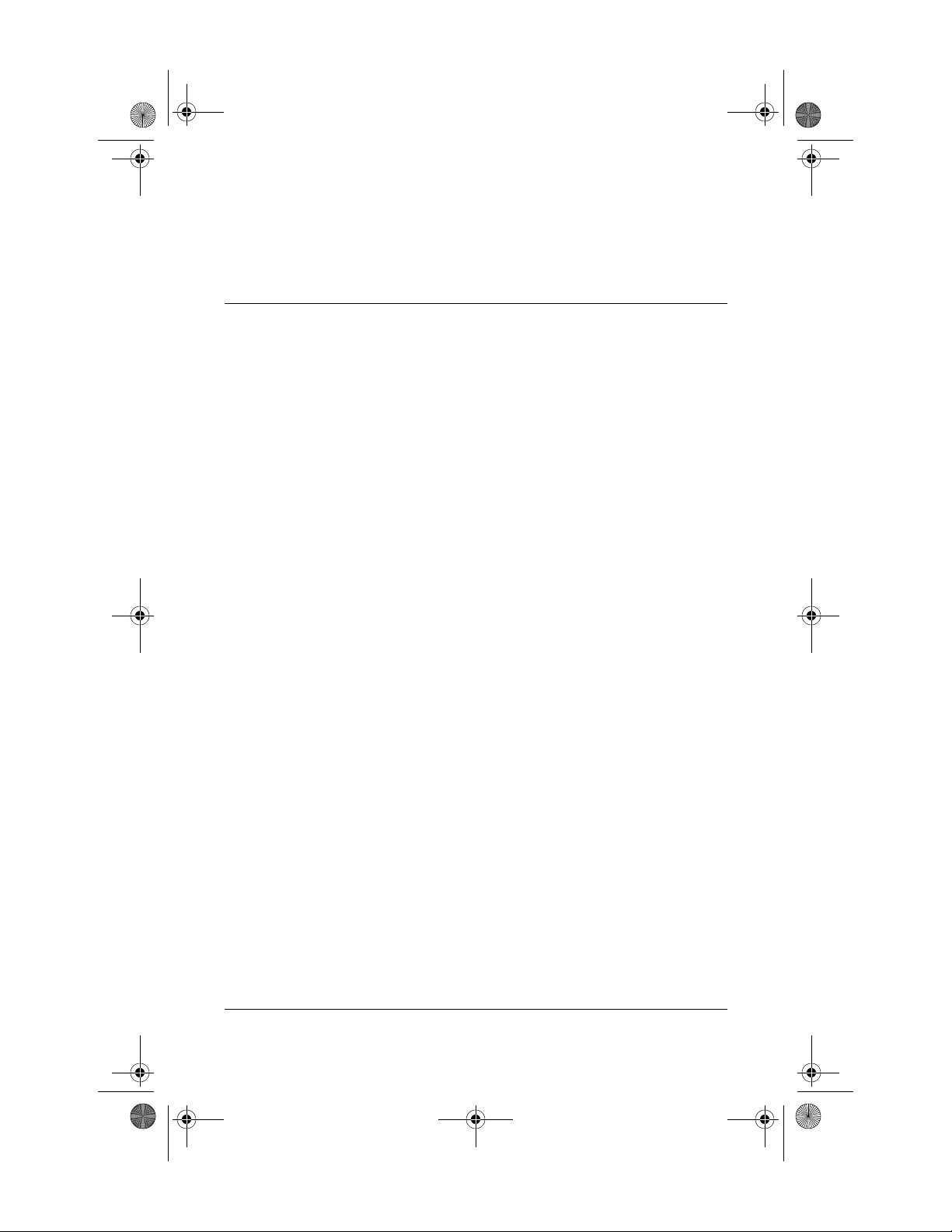
438792-201.book Page 1 Thursday, September 28, 2006 7:20 AM
Acessibilidade
A HP se compromete a projetar produtos, serviços e programas
com facilidade de uso e acessibilidade aprimorada para todos os
clientes. Os produtos HP com Microsoft Windows XP
Professional/Home/ Linux/Starter/Vista pré-instalado, são
projetados para acessibilidade. Esses produtos são testados com
os produtos líderes da indústria de T ecnologia de Assistência para
garantir o mesmo nível de acesso—a qualquer hora, em qualquer
lugar... para todos os usuários.
2
Passos Iniciais
Instalação Rápida e Passos Iniciaiswww.hp.com.br 2-1
Page 12

438792-201.book Page 2 Thursday, September 28, 2006 7:20 AM
Passos Iniciais
Downloads das Atualizações do Web
Site Microsoft Windows Update
1. Para configurar sua conexão à Internet, clique em Iniciar >
Internet Explorer e siga as instruções na tela.
2. Assim que a conexão à Internet tiv er sido estabelecida, clique
no botão Iniciar.
3. Selecione o menu Todos os programas.
4. Clique no link Windows Update na parte superior do menu.
Você será direcionado para o Web site Microsoft Windows
Update.
5. Pode ser que apareçam uma ou mais janelas instantâneas que
lhe pedirão para instalar um programa em
http://www.microsoft.com.br. Clique em Sim para instalar os
programas.
6. Clique no link Procurar por Atualizações quando ele
aparecer.
7. Depois da procura, clique no link Atualizações Críticas e
Service Packs quando for exibido sob o cabeçalho
Selecionar as atualizações a serem instaladas. Uma lista de
atualizações será exibida com todas as atualizações
selecionadas por padrão. Recomenda-se que você instale
todas as atualizações relacionadas nesta seção.
8. Clique no link Revisar e Instalar Atualizações.
9. Clique no botão Instalar Agora. Isto irá iniciar o download
das atualizações críticas e sua instalação automática.
2-2 www.hp.com.br Instalação Rápida e Passos
Page 13

438792-201.book Page 3 Thursday, September 28, 2006 7:20 AM
10. Depois as atualizações terem sido instaladas, o Windows XP
Professional/Home/Linux/Starter/Vista solicitará que o
computador seja reinicializado. Certifique-se de salvar
quaisquer arquivos ou documentos que possam ter sido
abertos antes da reinicialização. Em seguida, selecione Sim
para reinicializar o computador.
Personalização da Exibição do
Monitor
Se você desejar, pode selecionar ou alterar o modelo do monitor,
taxas de atualização, resolução de tela, definições de cor,
tamanhos de fonte e configurações de gerenciamento de energia.
Para isso, clique com o botão direito na área de Trabalho do
Windows, e clique em Propriedades para alterar as
configurações do vídeo. Para obter mais informações, consulte a
documentação online fornecida com o utilitário do controlador
gráfico ou a documentação que acompanha seu monitor.
Passos Iniciais
Proteção de Software
Para proteger o software contra danos ou perdas, será necessário
manter um backup de todos os softwares do sistema, aplicati v os e
arquivos armazenados na unidade de disco rígido. Consulte a
documentação do sistema operacional ou do utilitário de backup
para obter instruções sobre como fazer backup dos arquivos de
dados.
Instalação Rápida e Passos Iniciaiswww.hp.com.br 2-3
Page 14

438792-201.book Page 4 Thursday, September 28, 2006 7:20 AM
Passos Iniciais
Restauração do Software
É possível restaurar o sistema operacional original e o software
instalado na fábrica utilizando os CDs de Restauração
correspondentes ao seu Sistema Operacional (Windows XP
Pro/Home/Linux/Starter ou Vist a) e outros CDs fornecidos com o
computador. Leia cuidadosamente as instruções fornecidas para a
solução de restauração que acompanha o c omputador.
Caso venha a ter problemas com falta de energia durante o
✎
processo de instalação do sistema operacional, execute o conjunto
de CDs de Restauração para instalar o sistema operacional.
Localização de Mais Informações
A documentação do produto inclui os seguintes guias:
■ Configuração Rápida e Passos Iniciais (manual no Formato
PDF e impresso)
■ Guia de Hardware (Formato PDF)
■ Guia do Utilitário Computer Setup (F10) (Formato PDF)
■ Informações sobre Normas e de Segurança (Formato PDF)
■ Guia de Solução de Problemas (Formato PDF)
■ Guia Segurança e Conforto (formato PDF)
■ Garantia (impressa)
Se estiver utilizando um si stema operacional W indo ws XP Home,
✎
XP Pro, Starter ou V ista, acesse os guias acima da seguinte
maneira.
do Usuario. 2. Clique no título do manual que deseja ler. Caso
seu sistema operacional seja Linux, então insira o CD Guias do
Usuário na unidade de CD para acessar os guias acima
2-4 www.hp.com.br Instalação Rápida e Passos
1. Clique em Iniciar > Todos os programas > Guias
Page 15
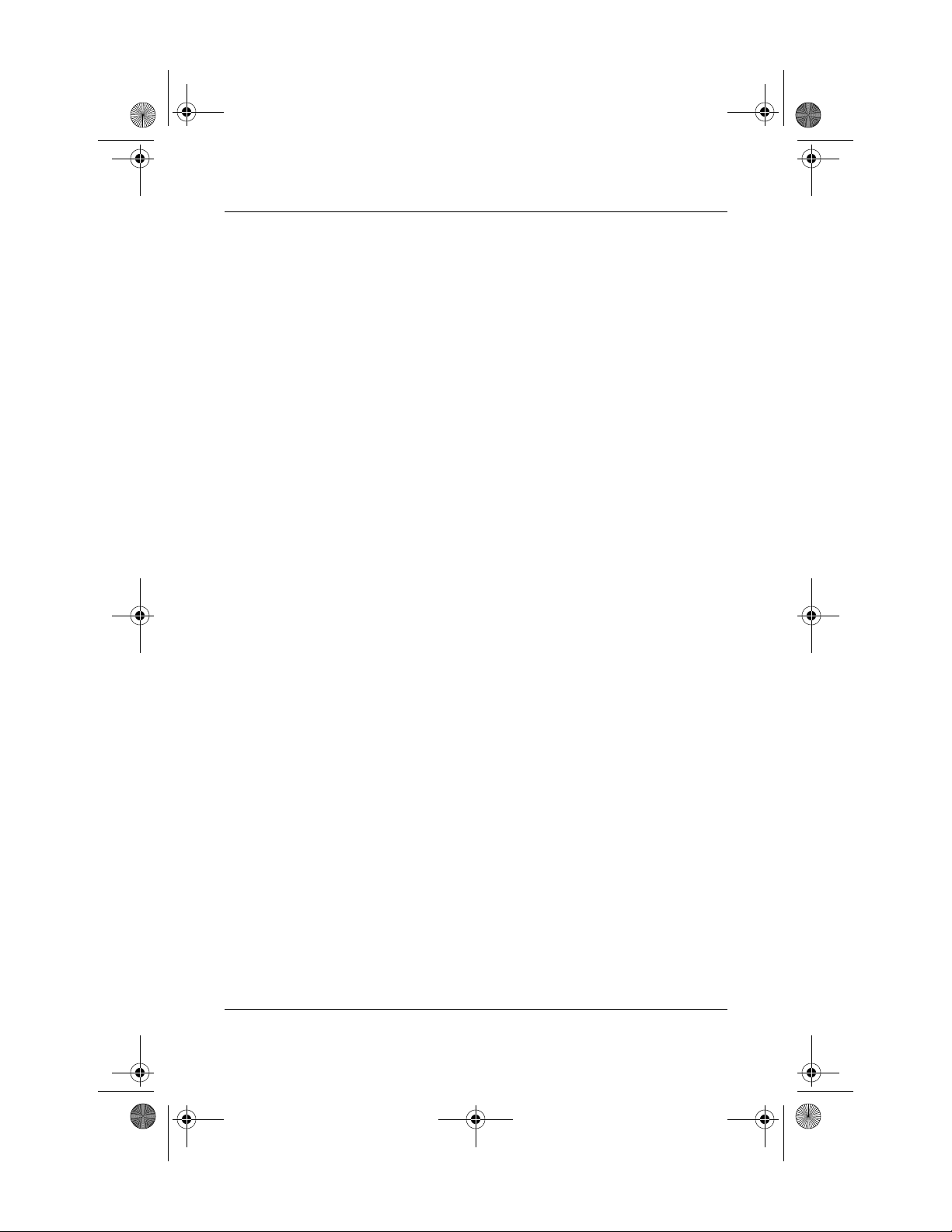
438792-201.book Page 5 Thursday, September 28, 2006 7:20 AM
Passos Iniciais
Utilização do CD Guias do Usuário
(somente para Sistema Operacional
Linux)
1. Insira o CD na unidade óptica.
2. Leia e siga as instruções para concluir a instalação.
3. Clique no título do guia que você deseja ler.
Solução de Problemas Básicos
Visão Geral
Esta seção se concentra em problemas que podem ser
encontrados durante o processo de configuração inicial. Um mais
abrangente Guia de Solução de Problemas está disponível em
Iniciar > Todos os programas > Guias do Usuario e em
recursos de auto-ajuda disponíveis em
Selecione seu país e idioma, selecione Ver informação sobre
suporte e solução de problemas, digite o número do modelo do
computador, e pressione
Enter.
www.hp.com.br/suporte.
Dicas Úteis
Se encontrar problemas no computador, monitor ou software
consulte a lista de sugestões gerais a seguir antes de tomar
alguma atitude:
■ Verifique se o computador e o monitor estão conectados a
uma tomada que esteja funcionando.
■ Verifique se o computador está ligado e se a luz verde de
alimentação está acesa.
■ Verifique se o monitor está ligado e se a respectiva luz verde
está acesa.
Instalação Rápida e Passos Iniciaiswww.hp.com.br 2-5
Page 16
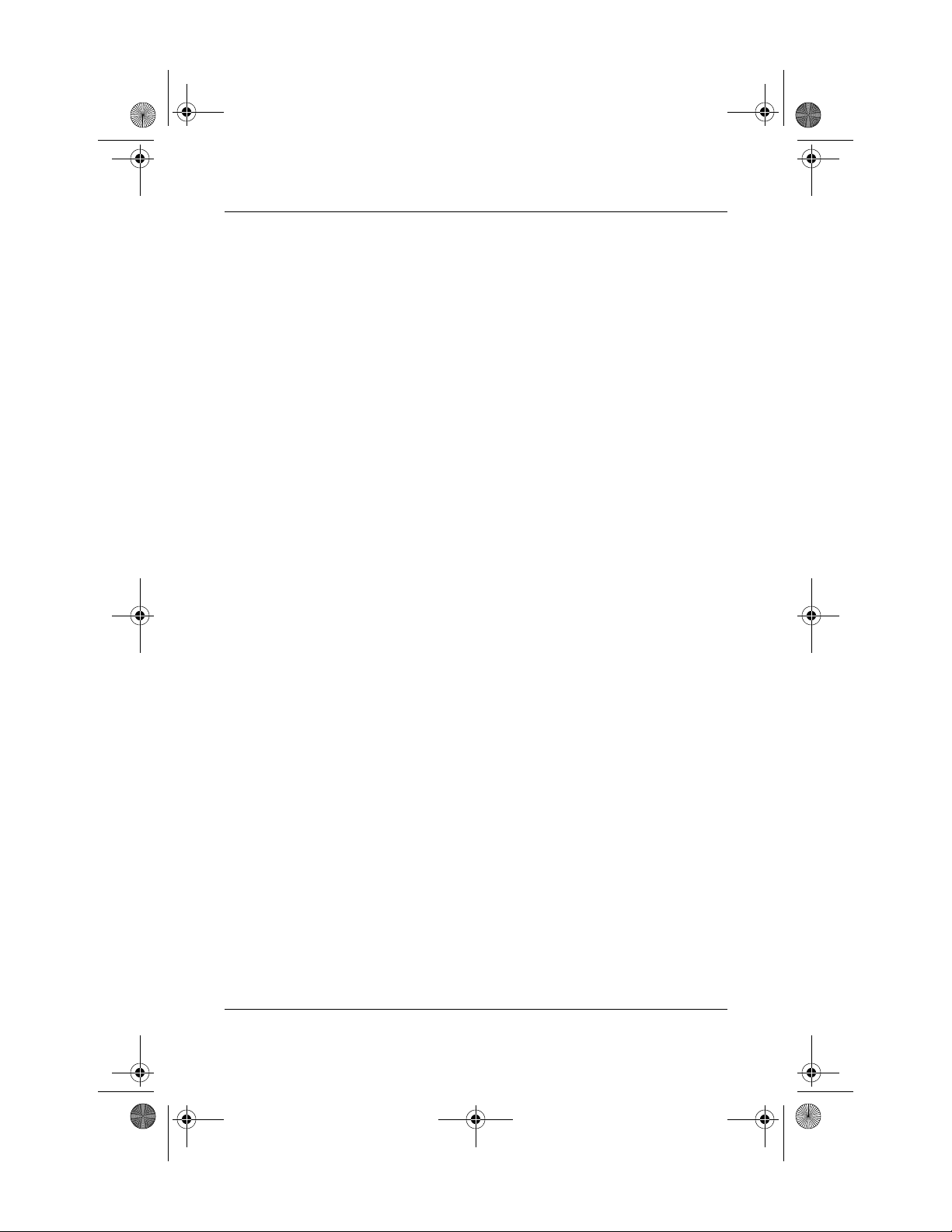
438792-201.book Page 6 Thursday, September 28, 2006 7:20 AM
Passos Iniciais
■ Aumente o brilho e o contraste do monitor se o monitor
estiver escuro.
■ Pressione, e mantenha pressionada, qualquer tecla. Se o
sistema emitir um bipe, isso significa que o teclado dev e estar
funcionando corretamente.
■ Examine todas as conexões de cabo para verificar se há
conexões soltas ou incorretas.
■ Acione o computador pressionando qualquer tecla do teclado
ou o botão Liga/Desliga. Caso o sistema permaneça no modo
Em espera, desligue o computador pressionando e mantendo
pressionado o botão Liga/Desliga pelo menos por quatro
segundos, então pressione o botão novamente para reiniciar o
computador. Se o sistema não desligar, desconecte o cabo de
alimentação da tomada, aguarde alguns segundos, então
conecte-o novamente. O computador será reinicializado se a
inicialização automática, em caso de perda de energia, tiver
sido ativada em Computer Setup. Caso o computador não
reinicialize, pressione o botão Liga/Desliga para inicializá-lo.
■ Reconfigure o computador após instalar uma placa de
expansão ou outro opcional que não seja plug and play.
■ Certifique-se de que todos os drivers de dispositivos
necessários foram instalados. Por exemplo, se estiver
utilizando uma impressora, será necessário um driver para o
modelo da impressora.
■ Remova qualquer mídia de inicialização (disquete, CD ou
dispositivo USB) do sistema antes de ligá-lo.
■ Se você tiver instalado um outro sistema operacional
diferente do instalado na fábrica, verifique se ele é admitido
pelo sistema.
2-6 www.hp.com.br Instalação Rápida e Passos
Page 17
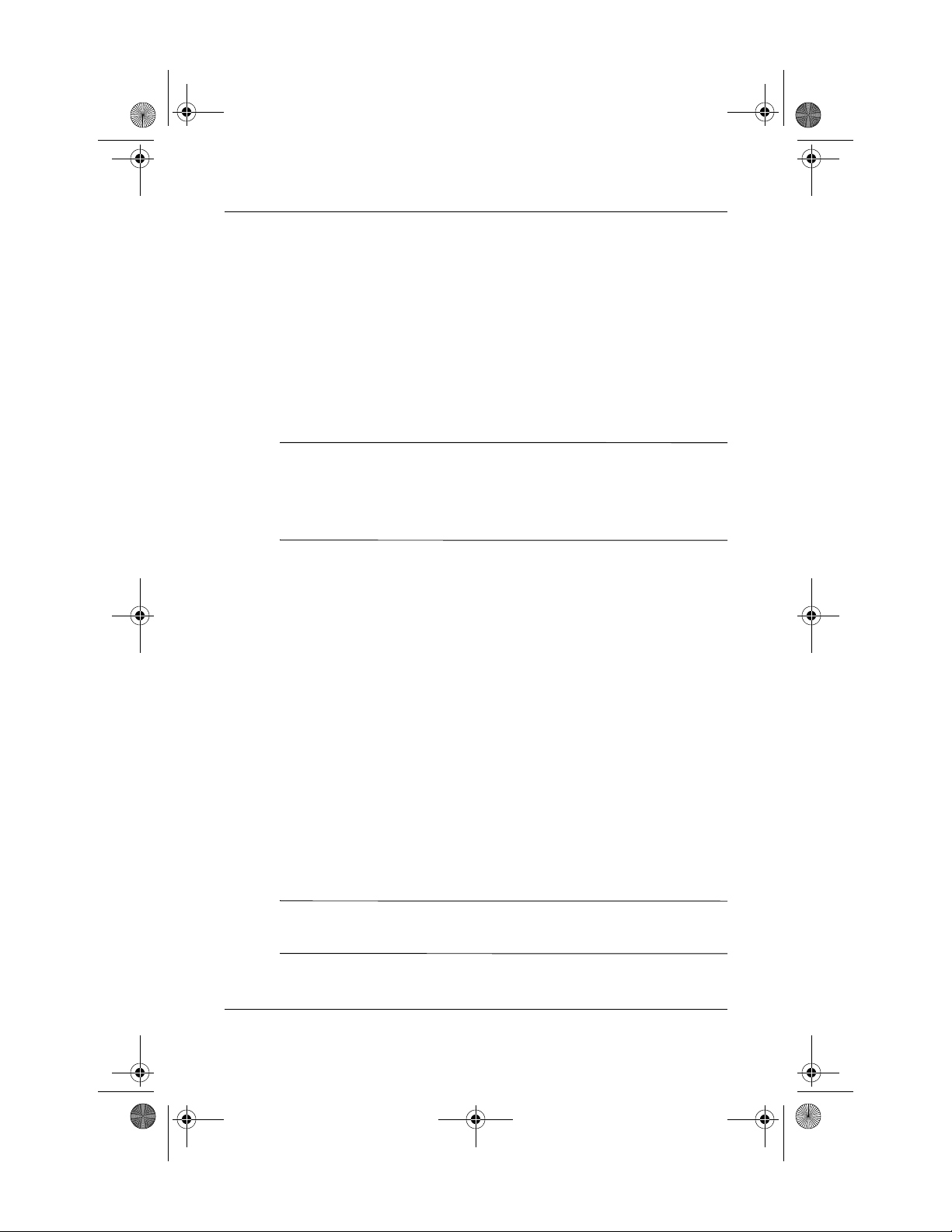
438792-201.book Page 7 Thursday, September 28, 2006 7:20 AM
■ Caso o sistema possua várias fontes de vídeo (adaptadores
integrados, PCI ou PCI-Express) instaladas, (PCI-Express
somente em determinados modelos) e um único monitor, o
monitor precisa estar conectado no respectivo conector na
fonte selecionada como sendo o adaptador VGA principal.
Durante a inicialização, os demais conectores para monitor
estarão desativados e, assim, o monitor não funcionará se
estiver conectado a qualquer um deles. É possível selecionar
qual fonte será a VGA padrão no utilitário Computer Setup.
CUIDADO: Quando o computador está ligado a uma fonte de
Ä
alimentação de CA, a placa do sistema é constantemente alimentada.
Você deve desconectar o cabo de alimentação da fonte de alimentação
antes de abrir o computador, a fim de evitar danos à placa do sistema ou
a outro componente.
Passos Iniciais
Antes de Ligar para o Suporte Técnico
Se você estiver enfrentando problemas com o computador, tente
executar as soluções apropriadas abaixo para tentar isolar o
problema exato antes de ligar para o suporte técnico.
■ Execute o utilitário de diagnósticos (disponível apenas em
alguns modelos). Consulte o Guia de Solução de Problemas
no em Iniciar > T odos os programas > Guias do usuário ou
no CD Guias do Usuário (Linux) para obter mais informações
sobre como fazer download do utilitário.
■ Execute o Autoteste do Sistema de Proteção de Unidade
(DPS - Drive Protection System) em Computer Setup.
Consulte o Guia do Utilitário Computer Setup (F10) em
Iniciar > Todos os programas > Guias do Usuário ou no
CD Guias do Usuário (Linux) para obter mais informações.
O software Autoteste do Sistema de Proteção de Unidades (DPS)
✎
só está disponível em alguns modelos.
Instalação Rápida e Passos Iniciaiswww.hp.com.br 2-7
Page 18
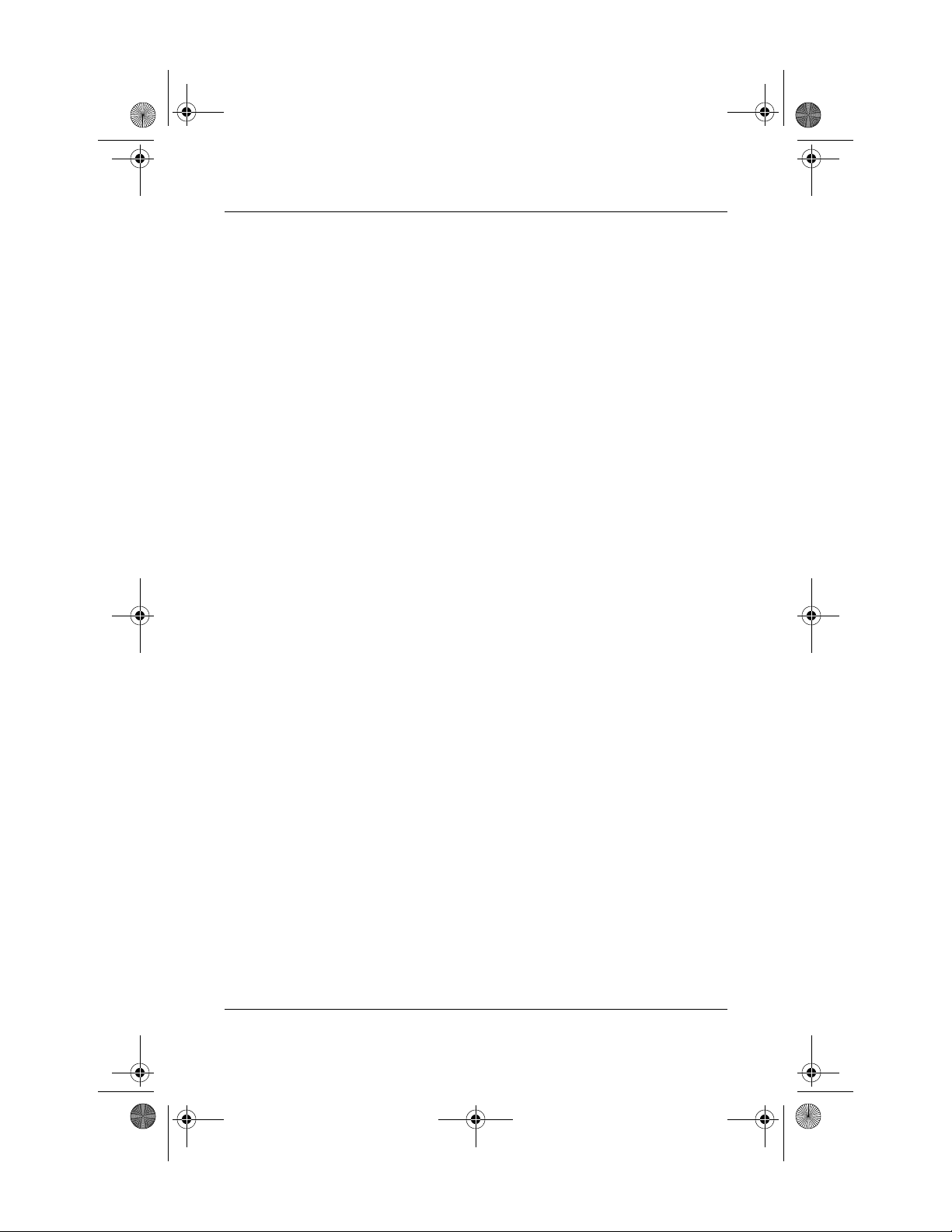
438792-201.book Page 8 Thursday, September 28, 2006 7:20 AM
Passos Iniciais
■ Verifique o LED de alimentação na parte frontal do
computador para ver se está piscando. As luzes piscando são
códigos de erro que ajudarão a diagnosticar o problema.
Consulte o Guia de Solução de Problemas em Iniciar >
Todos os programas > Guias do Usuário ou no CD Guias
do Usuário (Linux) para interpretar os códigos.
■ Se a tela estiver em branco, ligue o monitor em outra porta de
vídeo no computador , se dispon ív el. Ou troque o monitor por
um que saiba estar funcionando corretamente.
■ Caso esteja trabalhando em uma rede, conecte outro
computador com um cabo diferente na conexão de rede. Pode
estar havendo um problema no conector de rede ou cabo.
■ Caso tenha adicionado recentemente algum novo hardware,
remova-o e veja se o computador funciona corretamente.
■ Caso tenha instalado recentemente algum novo software,
desinstale-o e observe se o computador funciona
corretamente.
■ Inicialize o computador no Modo de Segurança para verificar
se ele será inicializado sem todos os drivers carregados. Ao
inicializar o sistema operacional, utilize "Última
Configuração Conhecida."
■ Consulte o abrangente suporte técnico online em:
www.hp.com.br/suporte.
■ Consulte a seção “Dicas Úteis” neste guia para obter mais
sugestões gerais.
■ Consulte o abrangente Guia de Solução de Problemas em
Iniciar >Todos os programas > Guias do Usuário ou no
CD Guias do Usuário (Linux) para obter informações mais
detalhadas.
■ Execute o conjunto de CDs de Restaruação correspondente
ao seu Sistema Operacional para restaurar o sistema
operacional original e o software instalado na fábrica.
2-8 www.hp.com.br Instalação Rápida e Passos
Page 19

438792-201.book Page 9 Thursday, September 28, 2006 7:20 AM
CUIDADO: A execução do conjunto de CDs de Restauração apagará
Ä
todos os dados armazenados na unidade de disco rígido.
Para ajudá-lo a resolver problemas online, o HP Instant Support
Professional Edition lhe fornece diagnósticos de solução
automática. Caso precise entrar em contato com o suporte HP,
utilize o recurso de bate-papo online do HP Instant Support
Professional Edition. Acesse o HP Instant Support Professional
Edition em
Acesse o Business Support Center (BSC) em
http://www.hp.com/go/bizsupport para obter as informações
online de suporte, software e drivers, notificação proativa mais
recentes, e entrar em contato com a comunidade mundial de
colegas e especialistas da HP.
Se for necessário ligar para a assistência técnica, prepare-se para
fazer o seguinte, a fim de garantir que sua chamada seja atendida
de forma adequada:
http://www.hp.com/go/ispe.
Passos Iniciais
■ Esteja em frente ao computador quando ligar.
■ Antes de ligar, tome nota do número de série do computador,
do número de identificação (ID) do produto e do número de
série do monitor .
■ Gaste algum tempo tentando solucionar o problema com o
técnico.
■ Remova qualquer hardware que tenha sido recentemente
adicionado ao sistema.
■ Remova qualquer software que tenha sido recentemente
instalado.
■ Execute conjunto de CDs de Restauração.
CUIDADO: A execução do conjunto de CDs de Restauração apagará
Ä
todos os dados armazenados na unidade de disco rígido.
Instalação Rápida e Passos Iniciaiswww.hp.com.br 2-9
Page 20
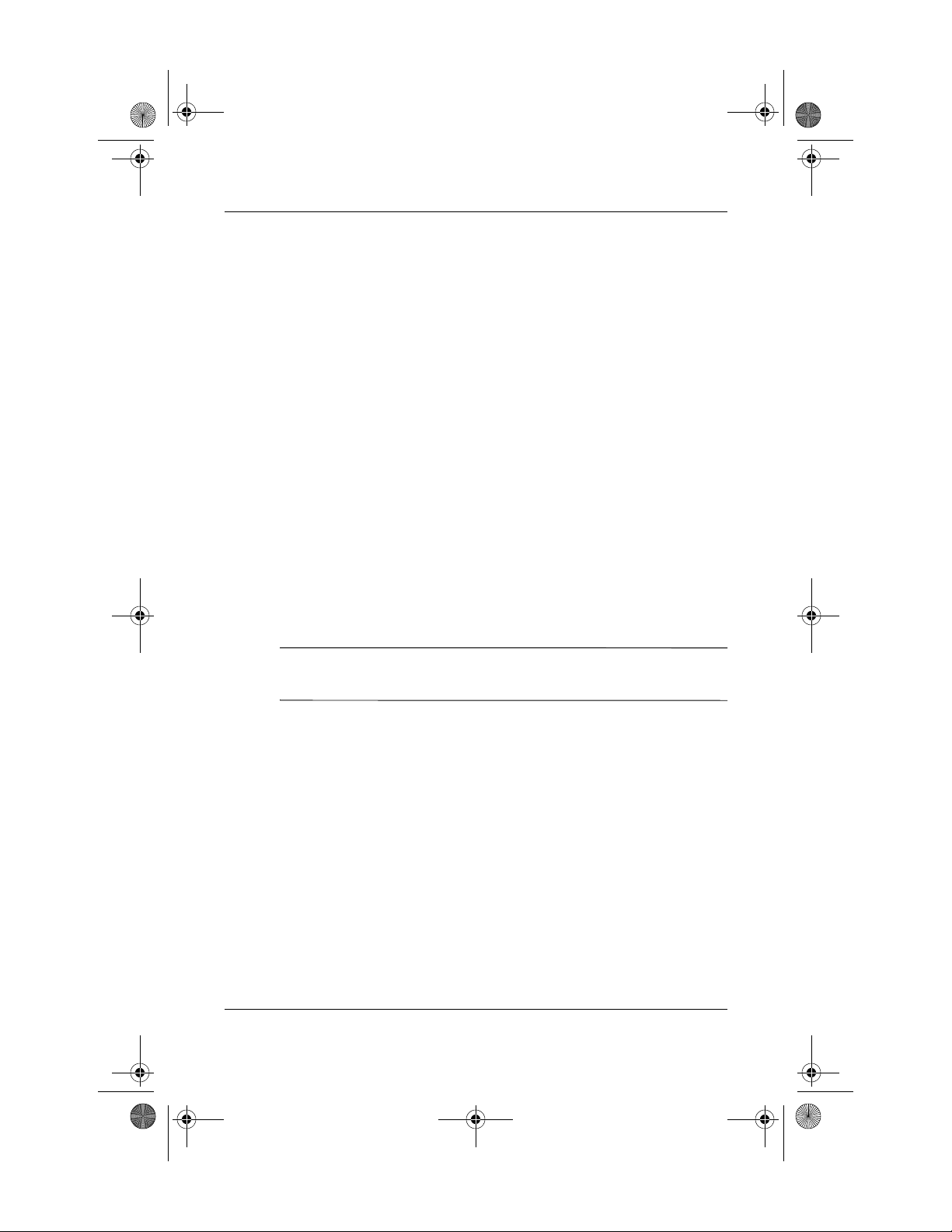
438792-201.book Page 10 Thursday, September 28, 2006 7:20 AM
Passos Iniciais
Instalação do Roxio DigitalMedia Plus
(software para gravação de CDs)
O aplicativo Ro xio Digital Media Plus (softw are para grav ação de
CDs) encontra-se pré-carregado em seu computador, porém é
necessário que você faça a instalação do mesmo para poder
utilizá-lo. Para isso, siga os passos a seguir: Iniciar > Todos os
programas > Instalação do Roxio DigitalMedia Plus
Instalação do Norton Internet Security
ou do Norton Antivirus
O aplicativo Norton Internet Security ou No rton Antivirus
também encontra-se pré-carregado em seu computador, porém é
necessário a instalação para que você possa utilizá-lo. Para isso,
siga os passos a seguir: Iniciar > Todos os programas >
Instalação do Norton Internet Security ou Iniciar > Todos os
programas > Instalação do Norton Antivirus.
A instalaçao do Roxio e do Norton so se aplicam aos produtos
✎
com sistema operacional Windows.
2-10 www.hp.com.br Instalação Rápida e Passos
